在 Android 和 iPhone 上隐藏 WhatsApp 聊天
在这种情况下,您可以使用原生 WhatsApp 解决方案或尝试最适合您的第三方应用程序。 WhatsApp 在应用程序上集成了一项设置,使您能够隐藏特定聊天而不是删除它们。 您可以随时在需要时显示隐藏的对话。 本文将提供有关如何在 Android 和 iPhone 上隐藏 WhatsApp 聊天的详细指南。
第 1 部分:在没有存档的 WhatsApp 中隐藏聊天
出于各种隐私原因,隐藏 WhatsApp 聊天很有帮助。 但是,您需要了解在没有存档的情况下隐藏的方法,这是许多 WhatsApp 用户不熟悉的方法。 您需要在您的安卓手机上使用第三方应用程序(例如 GBWhatsApp)来隐藏此部分的聊天内容。 GBWhatsApp 是 WhatsApp 的一个调整版本,它在原始版本上提供了多种 WhatsApp 解决方案。
GBWhatsApp 应用程序与 iPhone 不兼容,因为固件不会像这样调整应用程序。 在这种情况下,您将需要越狱设备才能安装 GBWhatsApp 并访问大量高级功能。
建议用户在使用 GBWhatsApp 时要小心。 如果 WhatsApp 发现异常活动,他们可能会暂停您的帐户。 确保您在必要时适当地使用 WhatsApp 调整中的每个功能。 话虽如此,请通过以下步骤了解如何在没有存档的情况下在 WhatsApp 中隐藏聊天。
步骤1: 打开设备上的设置并转到安全以启用来自未知来源的应用程序安装。 从 android 设备中删除现有的 WhatsApp 并从官方网站下载 GBWhatsApp。
步骤2: 在您的设备上打开 GBWhatsApp 并使用您与 WhatsApp 关联的现有电话号码进行注册。 使用一次性密码验证电话号码以访问应用程序的高级功能。
步骤3: 选择您想要隐藏的 WhatsApp 聊天,然后点击顶部的三点图标以获取更多选项。 从列出的选项中点击“隐藏”。

将显示一个带图案的屏幕,让您为隐藏的聊天设置一个锁定代码。 使用与解锁手机不同的模式并确保您能记住它。
当您想查看隐藏的聊天时,打开 GBWhatsApp 应用程序,然后转到左上角的 WhatsApp 图标。
步骤4: 点击 WhatsApp 图标将提示您验证模式锁定以在此处查看隐藏的聊天。 如果您想取消隐藏隐藏的聊天,请选择您需要的对话,然后点击顶部的三点图标,然后点击“标记为未读”。 您将查看选定的对话并将它们发送到 WhatsApp 主页上的其余聊天。
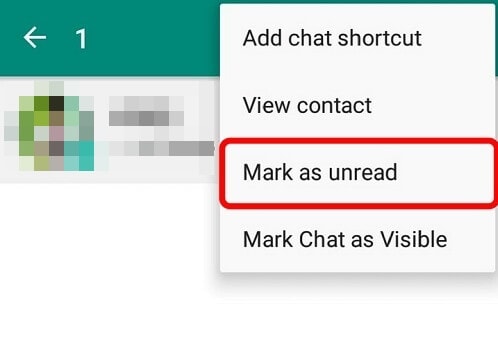
第 2 部分:使用存档功能隐藏 WhatsApp 聊天
WhatsApp 提供了一个原生功能来帮助 iPhone 和 android 手机用户隐藏他们想要的聊天。 基本上,您需要将 WhatsApp 对话移至其存档。 在这种情况下,WhatsApp 聊天将在 WhatsApp 上可用,但您无法在 WhatsApp 主屏幕上查看它们,但可以在档案中找到它们。 以下指南将帮助您使用存档功能隐藏 Android 或 iPhone 上的聊天。
2.1 如何在 iPhone 上存档 WhatsApp 对话
步骤1: 在 iPhone 上打开 WhatsApp 应用程序,然后选择要存档的聊天记录。

步骤2: 在选定的聊天上向左滑动,然后点击更多选项。 您会发现“存档”选项有助于将聊天移至 WhatsApp 存档。 您可以选择选择多个聊天并将它们同时发送到 WhatsApp 存档。
步骤3: 您还可以通过点击存档聊天选项来访问 WhatsApp 存档中的隐藏聊天。 选择您要查看的聊天并向左滑动,然后点击“取消存档”选项以使其在 WhatsApp 主屏幕上可见。
2.2 如何在 android 上存档 WhatsApp 聊天
步骤1: 在安卓手机上打开 WhatsApp 应用程序。 保持聊天几秒钟以选择要发送到 WhatsApp 存档的聊天。 您还可以选择多个聊天和群组线程来移动它们。
步骤2: 选择聊天后,点击位于 WhatsApp 主窗口右上角的存档选项。 聊天将被移动,您无法从主屏幕以通常的方式访问它们。
步骤3: 要访问存档的 WhatsApp 消息,首先启动应用程序并滚动到底部以找到“存档聊天”选项。
步骤4: 选择要取消隐藏的聊天,然后点击取消存档图标将对话转移到 WhatsApp 主屏幕。
提示:一键备份您的 WhatsApp 数据
WhatsApp 聊天可能包含用于个人和专业目的的有价值信息。 如果备份副本不存在,丢失 WhatsApp 聊天可能会让人感到压力。 由于您无法预测可能导致 WhatsApp 数据丢失的情况,因此您需要提前采取预防措施,将备份备份到计算机上。 WhatsApp 提供了可能的方式来备份您的聊天记录,但您可能需要一个可靠且强大的替代方案,例如 DrFoneTool – WhatsApp 传输.

DrFoneTool – WhatsApp Transfer 可以在您方便的时候帮助您传输 WhatsApp 数据。 该工具适用于多种操作系统固件,包括 android 和 iOS。 您还可以使用 DrFoneTool WhatsApp 传输将您需要的所有内容(包括消息、照片、视频和其他附件)移动到您的计算机上。 更重要的是,该应用程序允许您直接从计算机读取 WhatsApp 消息和附件。 因此,使用 DrFoneTool WhatsApp 传输工具作为推荐工具来轻松安全地传输、备份和恢复您的 WhatsApp 数据会很有帮助。
对于安卓:
- – 在您的 PC 上下载 DrFoneTool 工具包后,请按照以下步骤指导您何时使用 DrFoneTool – WhatsApp 传输工具将您的 WhatsApp 数据备份到计算机。
- – 按照软件向导在您的电脑上安装 DrFoneTool。 安装将需要一点时间,然后单击立即开始以启动软件。
- – 从主窗口中选择“数据恢复”选项。 使用可用的 USB 电缆将您的 android 设备连接到计算机。
- – 确保您已在您的 android 设备上启用 USB 调试以允许系统识别它。 检测到后,从出现的新窗口中选择要恢复的数据。 您将需要检查“WhatsApp 消息和附件”选项并忽略其他选项。
- – DrFoneTool 将扫描您的 android 设备以获取所有 WhatsApp 数据。 扫描可能需要几分钟时间,具体取决于 WhatsApp 上可用的数据量。
- – 如果扫描可能需要授权,请单击“允许”确认,然后扫描过程将继续。 扫描完成后,您将收到通知。
- – 从您的 WhatsApp 中找到的所有数据都将显示在另一个窗口中。 您将查看所有 WhatsApp 聊天和媒体,包括照片、视频和照片。 从窗口中选择所有数据或要恢复的特定数据,然后单击“恢复到计算机”选项将它们保存到您的计算机。
对于iOS:
- – 在您的 PC 上启动 DrFoneTool 软件,然后单击“备份 WhatsApp 消息”选项。
- – 使用 USB 数据线将 iPhone 插入计算机。 该程序将识别您的设备。
- – 选择“备份”选项以启动传输过程。 您可以在此阶段稍等片刻以完成备份,同时查看 WhatsApp 数据传输进度。
您还可以使用这些简单的步骤将 WhatsApp 数据恢复到您的智能手机。
- – 在您的计算机上启动 DrFoneTool 工具
- – 单击“WhatsApp 传输”选项并选择“WhatsApp”选项卡。 从这里,选择“将 WhatsApp 消息恢复到设备”选项。
- – 从列出的项目中找到您以前的备份,然后单击“下一步”继续。
- – 您的 WhatsApp 备份将开始恢复到连接的 android 设备。 等待该过程完成。
总结
除了 WhatsApp 是必不可少的通信应用程序之外,还需要实践一些数据隐私。 您不希望将重要信息暴露给不受欢迎的人; 因此,此内容中突出显示的方法将隐藏您的聊天。 确保您选择适合您的选项,并注意每一步以获得更好的结果。 这些步骤简单而精确,因此您不必麻烦。 更重要的是,如果您不想丢失私人和宝贵的聊天记录,请记得备份 WhatsApp 数据。 DrFoneTool WhatsApp 传输是将 WhatsApp 数据传输到计算机所需的工具。
最新文章